Все способы:
Вариант 1: Использование системных виджетов
В некоторых предустановленных приложениях, а также в самой системе предусматривается набор стандартных виджетов, которые можно разместить на домашнем экране без установки дополнительного софта. Как правило, к ним относятся виджеты часов, календаря (чаще всего от Google), фото, почты и других приложений, которые изначально установлены в систему.
Если на вашем устройстве используются сервисы от компании Google (в частности фирменный аккаунт), тогда будет предоставлен большой выбор различных соответствующих виджетов (Google Фото, браузер Chrome, облачное хранилище Google Drive, почта Gmail, Google TV и прочие). Если такие виджеты вас и интересуют, устанавливать дополнительное программное обеспечение необходимости нет.
Попасть в раздел с предустановленными виджетами можно через настройки главного экрана. Достаточно нажать на свободную область рабочего стола и удерживать палец до тех пор, пока не появится панель с инструментами и настройками, где и можно найти раздел с виджетами.
Установка виджетов происходит посредством перетаскивания нужного элемента на экран девайса. В некоторых моделях нужно сначала выбрать виджет, тапнув по нему, после чего разместить его на экране.
Пожалуй, эта инструкция – универсальная, поскольку подойдет для любых моделей Android-устройств (раздел с виджетами везде реализован аналогичным образом).
В нашем случае все виджеты рассортированы по типу и приложению, которое их содержит. Причем часто доступно сразу несколько вариантов оформления. Например, если нужно установить часы, можно выбрать не только цифровой циферблат, но и виджеты с дополнительной информацией (погода, дата, мировое время).
Вариант 2: Сторонние виджеты
Если системных виджетов не хватает, на Android-устройство можно установить решения от сторонних разработчиков. Причем существуют отдельные программы с различными наборами виджетов, а также персональные виджеты присутствуют у приложений, выполняющих какую-то конкретную функцию (заметки, мобильный банк, плеер и т. п.). Рассмотрим все возможные варианты установки виджетов на Андроид ниже более развернуто.
Способ 1: Виджеты сторонних приложений
Для начала стоит упомянуть приложения, выполняющие определенную функцию и оснащенные фирменными виджетами от разработчика. После их установки виджеты можно добавить на экран из интерфейса программы (но не всегда), а также из соответствующего раздела, который мы разобрали в Варианте 1, — там они идут вперемешку с системными.
Итак, рассмотрим для начала случаи, когда виджеты размещаются в соответствующем разделе. Следует отметить, что далеко не каждая программа содержит их, но после установки любого приложения можно проверить, появились ли новые виджеты.
К примеру, вы установили банковское приложение. Перейдя в раздел с виджетами (долгий тап по рабочему столу), можно увидеть, что появились новые элементы. Это может быть кнопка для быстрого доступа к QR-оплате или плитка с информацией о балансе.
В некоторых приложениях установка виджета на экран происходит непосредственно из их интерфейса или раздела настроек. И хотя в каждом софте эта возможность реализована по-разному, в качестве примера можно разобрать приложение с часами для Android:
- В нашем случае после установки и запуска софта отобразится окно с настройками будущего виджета, где регулируется цветовое оформление элемента, тень или стиль шрифта.
- Для добавления виджета этого приложения на экран устройства нужно нажать на кнопку в виде плюса внизу, после чего подтвердить действие.
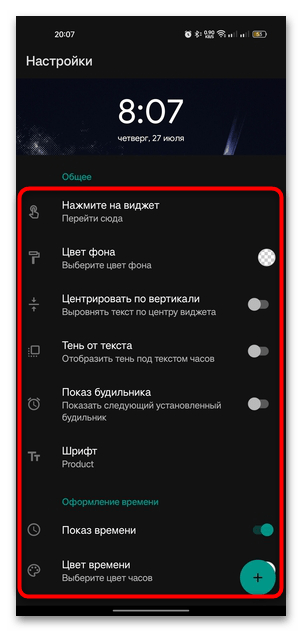
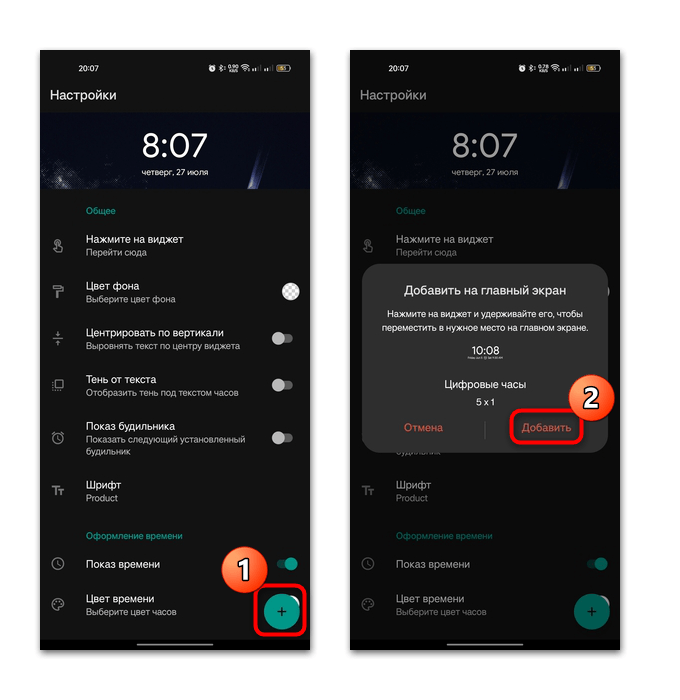
Если же кнопки на главном экране нет, попробуйте поискать данную возможность в разделе с дополнительными параметрами (при наличии такового). Не забывайте о том, что у конкретного приложения вообще могут отсутствовать какие-либо виджеты — и это не редкость.
Способ 2: Приложения с виджетами
Сторонние разработчики создают специальные приложения с виджетами. Это может быть универсальный софт с наборами элементов различного оформления и типа. С помощью них есть возможность установить виджеты в одном стиле, а также подобрать самые необходимые и информативные, при этом не инсталлируя виджеты по отдельности. Как правило, устанавливать их из приложения несложно: достаточно выбрать подходящий элемент, произвести настройку его внешнего вида и отправить на домашний экран.
Приложений такого рода существует довольно большое количество, и о некоторых из них наш автор писал более развернуто в отдельном материале.
Подробнее: Приложения с виджетами для Android
Если же вам нужны отдельные виджеты для погоды или показа времени, тогда обращайтесь к нашим статьям на сайте, где разобраны наиболее популярные программные решения для Android-устройств.
Подробнее: Приложения с виджетами батареи / погоды / календарей для Android
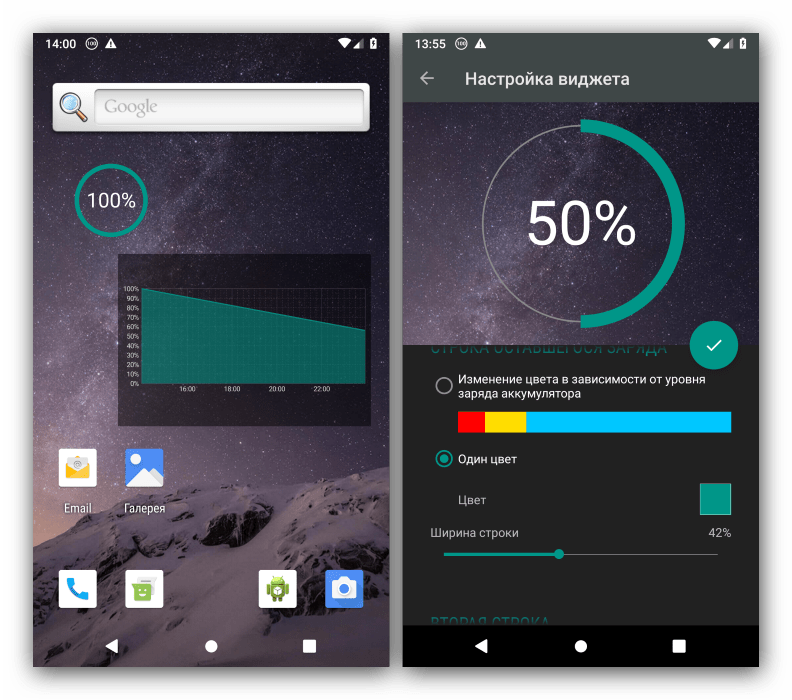
Вариант 3: Сторонние лаунчеры
В Android есть возможность сменить стандартную системную оболочку на какое-либо стороннее решение, способное в значительной степени поменять оформление некоторых окон ОС. Некоторые из таких приложений-лаунчеров позволяют также устанавливать и виджеты, отсутствующие в Андроиде изначально.
Например, в довольно популярном лаунчере Nova Launcher можно дополнительно установить на экран виджеты от самого приложения:
- После установки лаунчера вызовите панель с настройками аналогичным с системным методом образом: на свободной области рабочего стола удерживайте палец до появления панели внизу.
- В случае с Nava Launcher открывается только панель с виджетами – протяните ее вверх, чтобы полностью развернуть. Все элементы распределены по разделам, причем присутствуют виджеты от самого лаунчера.
- Нажмите на нужный виджет, удерживайте его, после чего разместите его на экране.
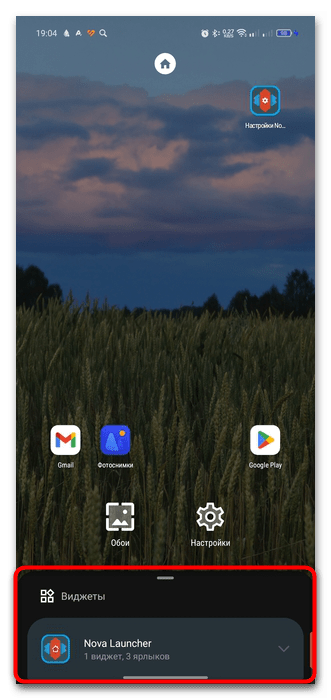
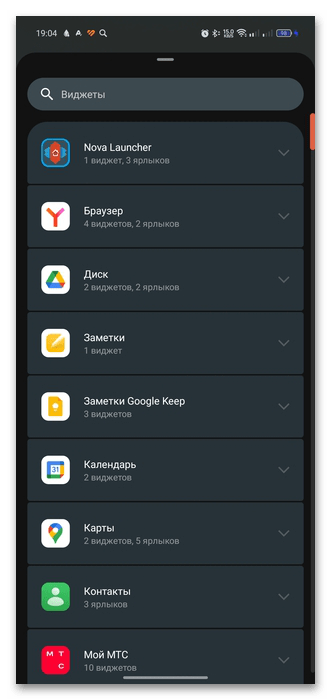
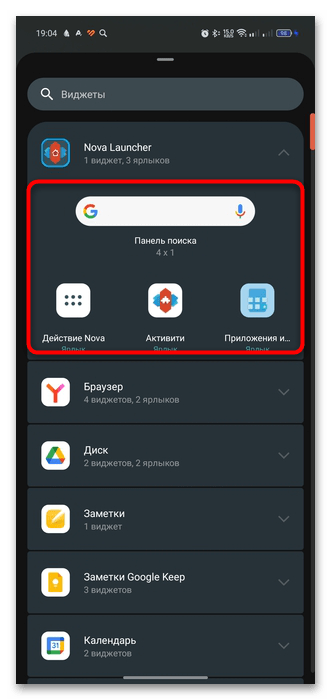
А в лаунчере U Launcher оформление вообще выглядит по-другому – больше напоминает интерфейс десктопной операционной системы. В нем также есть свои виджеты.
- Удерживайте палец на свободной области домашнего экрана до появления контекстного меню. Тапните по строке «Добавить виджеты», и станут доступны два варианта.
- Первый пункт относится к системным виджетам (тем, которые мы рассматривали в Варианте 1). А при выборе второго пункта откроется окно с выбором дополнительных виджетов, которых изначально в операционной системе не было. Здесь также есть те, которые информируют о состоянии некоторых компонентов (например, заряде аккумулятора), а также фирменные часы, погода и список событий.
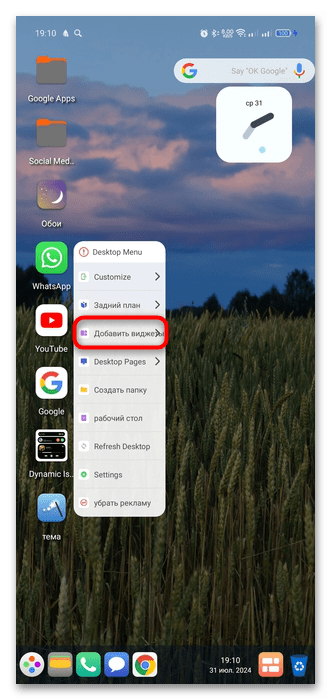
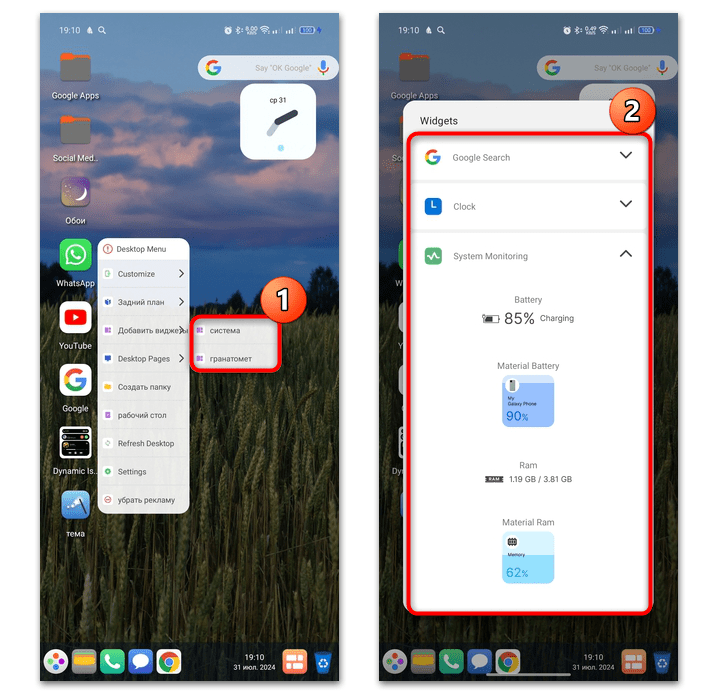
Читайте также: Замена лаунчера в Android
Вариант 4: Экран блокировки
На некоторых моделях устройств с Android есть возможность устанавливать виджеты на экран блокировки, но обычно только системные, предустановленные в ОС. То есть скачать и инсталлировать сторонний софт для этого не получится.
Например, в нашем примере, приведенном в инструкции ниже, пользователь может убрать некоторые ярлыки для быстрого доступа или, наоборот, установить их:
- Запустите штатные «Настройки» и перейдите в раздел с настройками экрана – «Главный экран и экран блокировки».
- Далее в списке параметров найдите пункт «Ярлыки на экране блокировки».
- Теперь можно отметить те виджеты, которые будут отображаться на экране блокировки. Например, это кнопка быстрого доступа к камере или сканеру QR-кодов (разблокировка телефона в таком случае не понадобится).
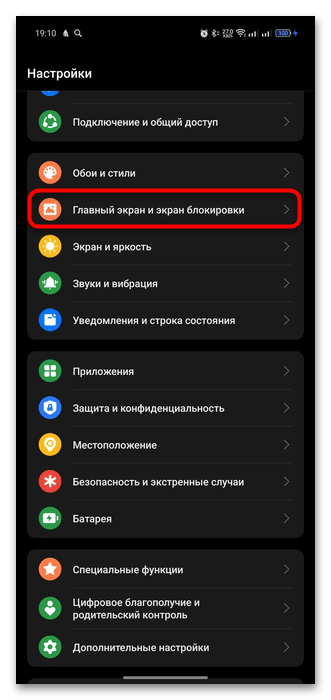
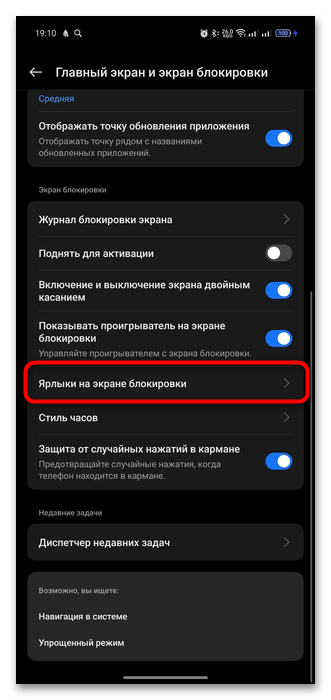
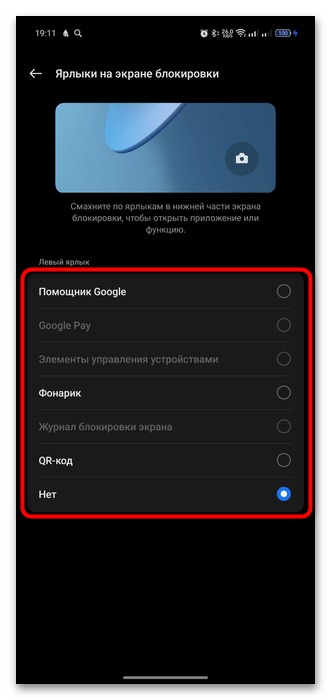
Если руководство не подходит для вашей модели, попробуйте отыскать подобную функцию с помощью строки поиска, которая есть практически всегда в штатных «Настройках».
Настройка виджетов
Некоторые виджеты можно дополнительно настроить, а не только использовать в таком виде, в котором они предоставлены. К примеру, вы сможете отрегулировать его размер, внешний вид, цвет и другие параметры персонализации. Сделать это можно не со всеми элементами, но стоит ознакомиться с нашей отдельной статьей на сайте, где о настройке написано более развернуто.
Подробнее: Настраиваем виджеты на Android-устройстве
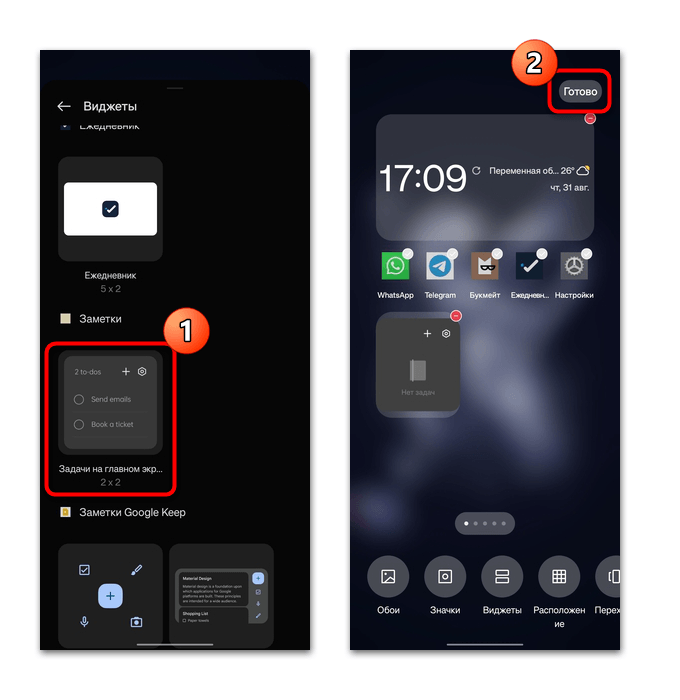
Если требуется удалить виджет с экрана смартфона или даже из системы, переходите к статье по ссылке ниже, где наш автор подробным образом разбирал этот вопрос.
Подробнее: Удаление виджетов в Android
Решение возможных проблем
Иногда владельцы Android-устройств сталкиваются с различными проблемами при попытке установить виджет на экран своего телефона. Причины такой неполадки могут быть разными – все зависит от обстоятельств, при которых она появилась. Разберем наиболее распространенные вопросы.
Почему виджет не устанавливается на экран
Если после попытки добавить виджет на экран появляется предупреждение о том, что сделать это невозможно, тогда, скорее всего, все дело в настройках самого экрана. То есть в системе действует ограничение изменения положения элементов на рабочем столе. Как правило, оно применяется во избежание случайных действий со стороны пользователя.
Снятие ограничений на изменение внешнего вида домашнего экрана довольно простое:
- Вызовите меню главного экрана долгим тапом по рабочему столу, затем выберите кнопку «Больше».
- В появившемся списке (как видно, это раздел «Главный экран и экран блокировки» штатных «Настроек») выключите функцию с помощью тумблера. В нашем случае она называется «Заблокировать вид главного экрана», но может и быть и другое название, к примеру «Защита от изменений».
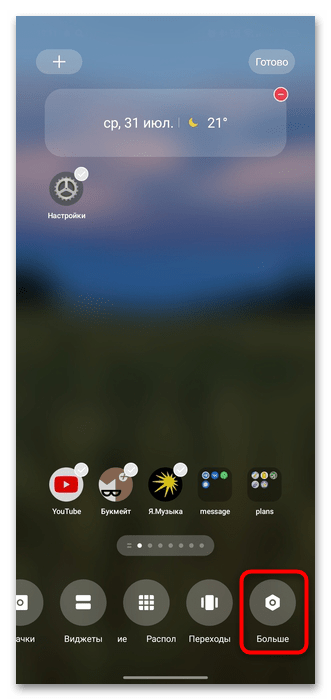
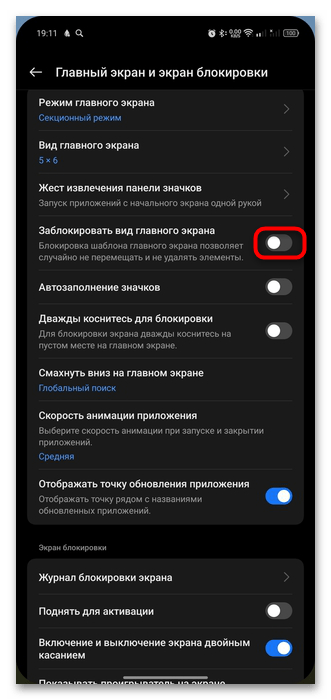
После выключения ограничения вы сможете не только устанавливать виджеты, но и размещать ярлыки приложений в любом порядке и на любом из экранов.
Почему не отображается информация
В таких ситуациях, когда информация на виджете не отображается или отображается некорректно, нет однозначно рабочей инструкции для решения проблемы, поскольку имеется ряд причин, отчего это может возникать:
- Переполненный кеш – в этом случае потребуется его очистка, производится которая по-разному.
- Отсутствие недавних обновлений для программного обеспечения (как самой системы, так и приложения, с которым связан виджет). Выходом из этой ситуации может стать обновление ПО вручную:
Подробнее:
Обновляем Android
Обновляем приложения в Android - Сбой в работе софта – также одна из самых распространенных причин. Вероятно, даже при его закрытии он продолжает работать в фоне, но неправильно. Попробуйте перезапустить проблемную программу.
- Проблемы с интернет-подключением – как известно, для стабильной работы некоторых виджетов (в частности, погоды) требуется доступ в сеть. Проверьте его и исправьте неполадки, если потребуется, основываясь на рекомендациях из нашего отдельного руководства.
Подробнее:
Что делать, если на телефоне с Android отсутствует подключение к сотовой сети
Решение проблем с работой Wi-Fi в Android
Если ничего не помогло, полностью переустановите приложение, которое связано с виджетом, предварительно удалив его. Вероятно, произошла критическая ошибка в работе софта, которая препятствует не только стабильному функционированию программных компонентов, но и корректному обновлению ПО. И не забывайте о том, что иногда ошибку допускает сам разработчик, из-за чего рабочий ранее виджет теперь неправильно отображается или некорректно выполняет свою задачу. Тогда обычно достаточно подождать обновления приложения.
Читайте также:
Как удалять неудаляемые приложения в Android
 Наша группа в TelegramПолезные советы и помощь
Наша группа в TelegramПолезные советы и помощь
 lumpics.ru
lumpics.ru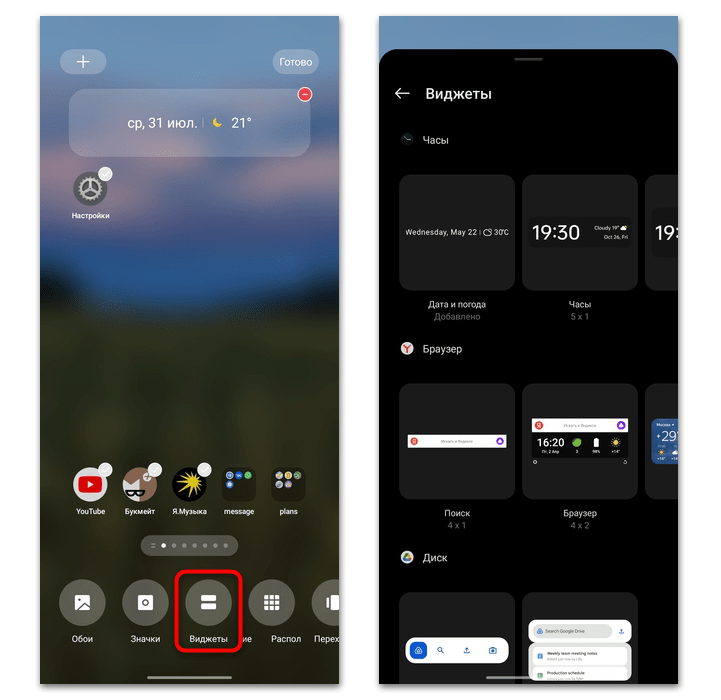

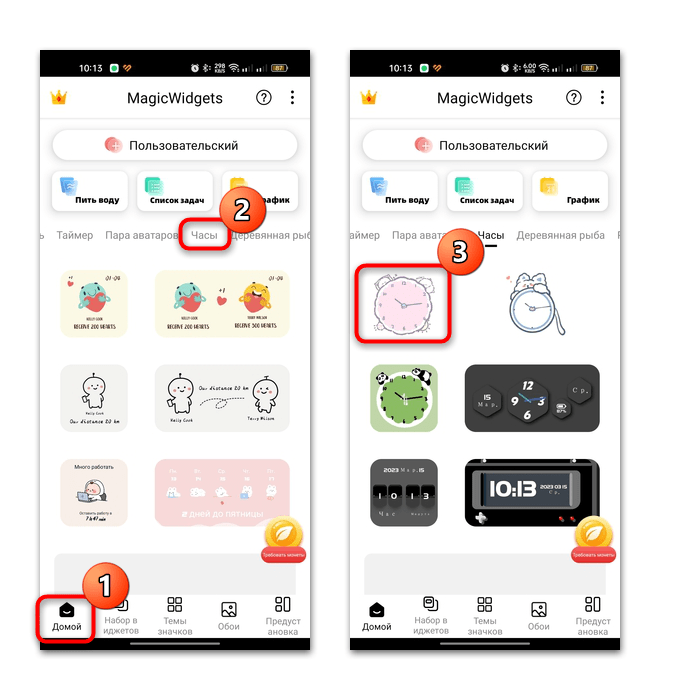

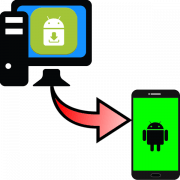


Задайте вопрос или оставьте свое мнение